
PRIMEBOOK P13
FR NOTICE D’UTILISATION
SURFTAB TWIN 10.1
FR NOTICE D’UTILISATION

1. Bienvenue 4
2. Utilisation conforme 4
Explication des symboles et mots-clés de danger 5
3. Consignes de sécurité générales 6
4. Caractéristiques techniques 11
Caractéristiques techniques du bloc d’alimentation 12
5. Contenu de la livraison 12
6. Éléments de commande et connexions 13
Connexions tablet 13
Connexions clavier 14
7. Mise en service de la Surftab 15
Chargement de la Surftab 15
Mise en marche de la 15
Déverrouillage de l‘écran 16
8. Éléments importants de l’écran de démarrage 16
9. Utilisation du clavier 17
Décrochage de la tablette du clavier 17
Pose de la tablette sur le clavier 18
Touches de fonction et touches spéciales du clavier 18
10. Pavé tactile 19
11. Centre de notifications 20
12. Appel et utilisation du menu Démarrer 20
Appel du menu Démarrer 20
Structure du menu Démarrer 20
Navigation dans le menu Démarrer/Sélection d’un élément 21
Épinglage, organisation et suppression des applis 21
13. Appel des réglages 23
14. Connexion de la Surftab à Internet 23
Connexion à un réseau sans fil local (WLAN) 23
CONTENU

15. Appel du navigateur Internet/Saisie d’une adresse Internet 24
16. Téléchargement d’applications depuis le Windows Store 24
17. Modification de la langue d’affichage 26
18. Utilisation de l’appareil photo 27
19. Échange de fichiers entre la Surftab et d’autres appareils 28
Échange de données via Bluetooth 28
Échange de fichiers entre le Surftab et
un support de stockage externe 29
20. Connexion de la Surftab à un téléviseur 30
Connexion à un téléviseur par câble HDMI 30
Connexion à un téléviseur via Miracast 30
21. Réinitialisation 31
22. Arrêt/Redémarrage de la Surftab 31
23. Conseils utiles pour économiser de l’énergie 31
24. Résolution des problèmes/FAQ 32
25. Glossaire 34
26. Indications concernant le copyright et les marques 36
27. Notes relatives à l’élimination et au recyclage 37
Consignes relatives à l’élimination 37
Consignes relatives au recyclage 37
28. Informations sur la garantie et le service après-vente 38
29. Informations de service 38

4
1. Bienvenue
Nous espérons que votre nouvelle Surftab twin 10.1. vous donnera entière satisfaction.
Le mode d’emploi, le guide rapide et le fascicule « Sécurité du produit et
mentions légales » font partie du produit.
Veuillez lire attentivement les trois documents avant de mettre en service
votre appareil. Ils contiennent des informations importantes sur l’utilisation, la
sécurité et l’élimination de l’appareil.
Conservez ces documents avec soin et remettez-les en entier à son nouveau
propriétaire en cas de transmission de l’appareil à une autre personne.
Familiarisez-vous avec les instructions et les consignes de sécurité pour optimiser
au maximum l’utilisation de l’appareil et le protéger contre d’éventuels dangers.
Ce mode d’emploi décrit les fonctions de base de la Surftab. Pour obtenir des
informations sur l’utilisation des différentes applis, consultez les instructions les
concernant.
Vous trouverez d’autres conseils intéressants et pratiques relatifs à Windows10 sur:
www.microsoft.com/fr-fr/windows/emulator
2. Utilisation conforme
Le Surftab est une tablette à base de Windows. Il sert à naviguer sur Internet,
jouer, exécuter différentes applications, dont les applications Office, mais aussi à
diffuser de la musique, des images et des vidéos.1
Utilisez l’appareil exclusivement aux fins prévues. Dans le cas contraire, cela peut
entraîner des dysfonctionnements. L’utilisation conforme inclut l’observation de
toutes les consignes présentes dans la documentation technique. Le fabricant
décline toute responsabilité en cas de dommages résultant d’une utilisation non
conforme de l’appareil ou en cas de modifications de celui-ci.
En outre, le fabricant ne peut être tenu responsable des détériorations ou
pertes de données, ni des dommages consécutifs.
Le fabricant se réserve le droit d’améliorer constamment son produit. Les
modifications peuvent être apportées sans description directe dans le manuel
utilisateur. Les informations du présent manuel utilisateur ne doivent donc pas
nécessairement refléter l’état actuel de la technologie. Des modifications non
autorisées apportées à l’appareil (notamment l’utilisation d’un micrologiciel
tiers et non validé par le fabricant ou des modifications apportées au matériel
informatique de l’appareil) entraînent la perte du droit à la garantie.
1 Toutes les applications nécessaires ne sont pas préinstallées en usine. Vous pouvez télécharger les
applications que vous souhaitez sur le Microsoft Store Certaines applications sont payantes.

5
Explication des symboles et mots-clés de danger
Les symboles et mots-clés de danger suivants sont utilisés dans le présent
fascicule :
AVERTISSEMENT
Avertissement concernant un risque éventuel de blessures irréversibles et/ou de
mort
ATTENTION
Consignes à respecter afin d’éviter les blessures et les dommages matériels
AVIS
Consignes à respecter afin d’éviter les dommages matériels
REMARQUE
Informations complémentaires concernant l’utilisation de l’appareil

6
3. Consignes de sécurité générales
AVERTISSEMENT
Risque de blessures multiples dû à des capacités physiques, sensorielles
ou mentales réduites, et à un manque d’expérience et de connaissances
pratiques
■
Les enfants et personnes vulnérables ne peuvent utiliser l’appareil que
sous surveillance.
Les accessoires et l’emballage présentent un risque d’étouffement et de
blessures graves
■
Conservez les accessoires et l’emballage hors de portée des nourrissons,
des jeunes enfants et des animaux.
■
N’insérez aucun accessoire et/ou pièce de l’appareil dans un orifice, tel que
la bouche, les oreilles ou les yeux.
Risque de choc électrique ou d’électrocution dû aux composants sous tension
■
N’insérez aucun objet dans les fentes d’aération de l’appareil.
■
Il est interdit d’ouvrir le bloc d’alimentation.
■
Ne touchez jamais le bloc d’alimentation avec des mains humides !
■
Ne court-circuitez pas l’appareil et/ou le chargeur.
Risque de choc électrique ou d’électrocution et/ou d’incendie en cas de
raccordements non sécurisés
■
Assurez-vous que le câble d’alimentation n’est pas plié, écrasé ou
endommagé d’une quelconque manière.
■
N’utilisez en aucun cas des câbles et/ou prises d’alimentation endommagés.
■
N’utilisez le bloc d’alimentation fourni qu’avec des prises de courant
adéquates et correctement installées. Consultez les informations figurant
sur la plaque signalétique du bloc d’alimentation.
■
Évitez les prises de courant desserrées.
■
En cas de bloc d’alimentation défectueux, adressez-vous au service après-vente.

7
Risque d’incendie et/ou de brûlure en cas de batterie endommagée ou
présentant une fuite
■
N’utilisez ou ne rechargez pas l’appareil si la batterie est endommagée ou
présente des fuites.
■
Évitez que l’appareil et/ou la batterie n’entrent en contact avec la peau
si la batterie présente des fuites. Portez des gants de protection si vous
devez absolument toucher l’appareil/la batterie.
■
En cas de contact du substrat de la batterie avec la peau, lavez-vous
immédiatement les mains avec soin.
■
En cas de contact avec les yeux, rincez-vous abondamment les yeux avec
de l’eau et consultez un médecin immédiatement.
Risque d’endommagement de l’ouïe dû à l’utilisation d’un casque ou d’écouteurs
En cas d’utilisation d’un casque ou d’écouteurs, l’appareil peut émettre un
volume élevé. Cela peut endommager l’ouïe en cas d’utilisation prolongée à un
volume élevé. Plus vous réglez le volume à un niveau élevé, plus votre audition
peut être rapidement altérée. Les lésions auditives peuvent survenir de manière insidieuse.
■
Évitez une utilisation prolongée à un volume élevé (p. ex musique).
■
Diminuez le volume avant de brancher le casque ou les écouteurs.
■
En cas d’utilisation d’un casque ou d’écouteurs, veillez à ce que l’émission
sonore ne dépasse pas les 80 dB (pondération A).
■
Choisissez toujours le volume minimum permettant une écoute claire et agréable.
■
Évitez d’augmenter le volume une fois habitué à celui-ci.
■
Une modification des réglages de base de l’égaliseur peut augmenter le
volume sonore de l’appareil.
■
La modification des logiciels déjà installés (système d’exploitation,
micrologiciel ou pilote, par ex.) peut également augmenter le volume
sonore.
Risque de blessures multiples en raison d’un manque de vigilance
■
La sécurité au volant est primordiale. C’est pourquoi il est interdit d’utiliser
l’appareil lors de la conduite.
■
Soyez constamment attentif à ce qui vous entoure afin de ne pas mettre
en danger votre personne ou votre entourage.
■
Si vous utilisez un casque ou des écouteurs dans un espace public,
choisissez un volume ne dépassant pas celui du bruit ambiant. Il y a un
risque d’accident si vous êtes distrait ou isolé. L’utilisation d’un casque ou
d’écouteurs lors de la conduite est illégale dans certaines régions.

8
Risque de perturbations d’autres appareils électroniques émettant des
signaux haute fréquence
■
Éteignez l’appareil dans des zones de sécurité où l’utilisation des appareils
mobiles est interdite (p. ex au décollage et à l’atterrissage de l’avion,
dans les hôpitaux ou à proximité d’appareils médicaux). Référez-vous aux
panneaux et avertissements correspondants et respectez-les scrupuleusement.
■
Vous pouvez utiliser l’appareil en mode avion après le décollage si le
personnel de bord vous y autorise. Notez que cela peut perturber les
systèmes de navigation électroniques présents dans l’avion.
■
Abstenez-vous d’utiliser l’appareil à proximité d’autres appareils électroniques.
Risque de blessures multiples, d’explosion et d’incendie dans les zones
présentant un risque d’explosion
■
L’utilisation de l’appareil dans des zones présentant un risque d’explosion (p. ex
station-service, chantier ou usine de produits chimiques) est interdite.
■
Éteignez l’appareil lorsque vous vous trouvez dans un endroit avec des
matières potentiellement explosives (p. ex gaz, carburant, produits chimiques,
poussière de céréales, particules, poussière ou poussière métallique). Les
étincelles produites peuvent provoquer des incendies ou des explosions.
■
Référez-vous aux panneaux et avertissements correspondants indiqués
dans ces zones et respectez-les scrupuleusement.
ATTENTION
Risque d’incendie et d’explosion en cas d’utilisation de chargeurs ou de blocs
d’alimentation non autorisés
■
Utilisez uniquement le bloc d’alimentation fourni ou un autre bloc
identique pour recharger la batterie.
■
En cas de bloc d’alimentation défectueux, remplacez-le uniquement
par un bloc identique. Consultez les informations présentes dans les
caractéristiques techniques du bloc d’alimentation ou adressez-vous au
service après-vente.
Risque de blessures multiples en cas de glissement, de trébuchement ou de chute
■
N’exposez pas l’appareil et/ou le bloc d’alimentation à des vibrations et/
ou chocs.
■
Ne faites pas tomber l’appareil et/ou le bloc d’alimentation. N’utilisez pas
l’appareil/le bloc d’alimentation s’il est tombé et/ou endommagé. Faites
contrôler l’appareil/le bloc d’alimentation par un membre du personnel
qualifié avant de le remettre en marche.
■
Veillez toujours à poser le câble de chargement de manière sûre.
■
Évitez que le câble d’alimentation ne contienne des nœuds ou des boucles.

9
Risque de problèmes de santé en cas de sensibilité à la lumière
■
Si des cas de sensibilité à la lumière ont déjà été recensés dans votre
famille (p. ex convulsions lors de l’utilisation d’appareils similaires), prenez
vos précautions en vous adressant à un médecin avant d’utiliser l’appareil.
■
Regarder des vidéos ou jouer à des jeux avec une succession rapide
d’images pendant une période prolongée peut provoquer des convulsions
ou une perte de connaissance. Cessez d’utiliser l’appareil dès que vous ne
vous sentez pas bien et faites une pause suffisamment longue.
■
Si vous ressentez des crampes musculaires ou vous sentez désorienté
lors de l’utilisation de l’appareil, cessez immédiatement de l’utiliser et
consultez un médecin.
■
Respectez les consignes suivantes pour ne pas fatiguer vos yeux:
■
Utilisez uniquement l’appareil dans une pièce suffisamment éclairée
tout en évitant une lumière trop aveuglante.
■
Gardez une distance suffisante par rapport à l’appareil.
■
Assurez-vous que l’écran est propre.
■
Réglez la luminosité et/ou le contraste de l’écran à un niveau
convenable permettant un affichage net et clair.
■
Faites des pauses régulières lorsque vous utilisez l’appareil.
Risque de problèmes au niveau du squelette et de l’appareil locomoteur en
cas d’utilisation prolongée
■
Effectuer des mouvements répétés de manière régulière (p. ex. l’utilisation
prolongée d’un clavier ou d’un écran tactile, mais aussi les sessions de jeu
continues) peut provoquer des douleurs au niveau des mains, des bras, du
coup, des épaules ou d’autres parties du corps. Respectez les consignes
suivantes pour éviter de surmener le squelette et l’appareil locomoteur :
■
Veillez à maintenir une posture naturelle lors de l’utilisation de
l’appareil.
■
Changez régulièrement de posture et dégourdissez-vous les jambes
de temps en temps.
■
Appuyez légèrement sur les touches.
■
Faites des pauses régulières.
■
Si vous ressentez de telles douleurs lors de l’utilisation de l’appareil, cessez
immédiatement de l’utiliser et consultez un médecin.
■
Ne posez pas l’appareil sur vos genoux ou une autre partie du corps. La
chaleur produite par l’appareil peut provoquer une certaine sensibilité
désagréable ou des blessures (p. ex brûlures légères).

10
AVIS
Respectez les consignes suivantes pour éviter des dysfonctionnements et/ou
dégâts éventuels provoqués par l’environnement :
■
Le taux d’humidité recommandé pour l’utilisation, le chargement et le
stockage de l’appareil est compris entre 30 et 70 %.
■
La température ambiante recommandée pour l’utilisation, le chargement et le
stockage de l’appareil se situe entre 5 et 30° C. Une température non comprise
entre ces deux chiffres peut réduire la capacité de chargement et la durée de
vie de l’appareil et de la batterie, ainsi que provoquer des dommages.
■
Évitez les variations de température brusques. La condensation de l’humidité
de l’air peut endommager l’appareil, voire mettre en danger l’utilisateur.
■
N’installez pas l’appareil à proximité d’une source de chaleur et ne
l’exposez pas directement au soleil (p. ex. dans une voiture) afin d’éviter
des dysfonctionnements au niveau de l’écran et de l’appareil, ainsi qu’une
éventuelle explosion de la batterie.
■
Tenez l’appareil à l’écart de flammes nues (p. ex bougies, feu ouvert ou feu
de camp) pour éviter une éventuelle explosion de la batterie.
■
N’exposez jamais l’appareil à la pluie, aux gouttes d’eau ou aux éclaboussures.
■
En cas d’orage, l’appareil ne peut pas être utilisé en plein air.
■
Éteignez immédiatement l’appareil si ce dernier est mouillé. Faites
contrôler l’appareil et/ou le bloc d’alimentation par un membre du
personnel qualifié avant de l’utiliser à nouveau.
■
Utilisez l’appareil dans un environnement le moins poussiéreux possible.
■
Les champs magnétiques peuvent provoquer des dysfonctionnements et/
ou décharger la batterie.
Respectez les consignes suivantes pour ne pas endommager l’appareil :
■
Ne rechargez pas l’appareil sur un port USB standard, par exemple celui
d’un PC ou d’un ordinateur portable.
■
Veillez à enrouler le câble sans le serrer.
■
L’humidité et les fumées épaisses peuvent provoquer des
dysfonctionnements et/ou endommager le boîtier de l’appareil.
REMARQUE
La capacité de stockage mentionnée sur l’emballage et dans les caractéristiques
techniques se rapporte à l’espace de stockage total de votre appareil. La capacité de
stockage de votre appareil affichée par le système d’exploitation peut varier par rapport
à la capacité mentionnée, car une partie de l’espace de stockage disponible sur l’appareil
en état de marche est occupée par le système d’exploitation et les applications système.

11
4. Caractéristiques techniques
Processeur (CPU) : Intel® Core™ x5-Z8350 processeur
(jusqu'à 1.92 GHz, 2 MB Intel® Smart-Cache)
Système d’exploitation : Windows 10 Home
Mémoire vive (RAM) : 2 GB
Capacité de stockage : 64 GB
Processeur graphique (GPU) : Intel® HD Graphics 400
Display-Typ : Écran capacitif Full-HD-IPS multi-touch
10 points
Taille de l'écran : 10,1" (25,7 cm)
Format de l'image : 16 : 10
Résolution de l'écran : 1920 x 1200 Pixel
Résolution de l’appareil photo : Face avant: 2 MP; face arrière: 2 MP
Haut-parleur : oui
Microphone : oui
Interfaces : Micro-HDMI®, Micro-USB 2.0,
USB-Type-C™ 3.1 Gen 1,
sortie audio / entrée micro (3,5 mm),
lecteur de carte mémoire, dock pour
tablette, dock pour clavier, USB 2.0
Réseau : WiFi, Bluetooth® 4.0
Fréquences : WiFi 802.11 b/g/n 2.4 GHz
Cartes mémoire prises en charge : microSD(HC/XC) jusqu'à 128 GB
Dimensions (l x H x P) : ca. 251 x 175 x 21 mm
Poids: ca. 1050 g
Matériau / Couleur : Plastique (caoutchouc)/Noir
Formats conteneurs vidéo
pris en charge : AVI, MKV, MOV
Gaming : 3D-Spiele, G-Sensor Spiele, Classic games,
Touch Games
Formats image pris en charge : JPEG, PNG, GIF, BMP
Formats audio lisibles : MP3, WAV, FLAC, AAC
Batterie: Lithium-polymère
Capacité de la batterie : 3,8 V/7750 mAh/29,45 Wh

12
Rechargement via : DC IN
Source d'alimentation électrique : Bloc d’alimentation (100 V - 240 V)
Autres caractéristiques : G-Sensor, Hall-Sensor
Langues : Allemand, Anglais, Italien, Espagnol,
Français, Néerlandais
Plage de températures : 5° C et 30° C
Humidité relative : 30 % et 70 %
Caractéristiques techniques du bloc d’alimentation
Modèle : FJ-SW0503000E
Tension d’entrée : 100 - 240 V ~ , 50/60 Hz
Courant d’entrée: 0,6 A max.
Sortie : DC 5,0 V/3,0 A
Fabricant: Shenzhen Fujia Appliance Co., Ltd.
5. Contenu de la livraison
■
TREKSTOR SURFTAB TWIN 10.1
■
Bloc d’alimentation (100 V - 240 V)
■
Câble adaptateur USB Type-C™
■
Chiffon de nettoyage
■
Guide rapide
■
Sécurité du produit et mentions légales

13
6. Éléments de commande et connexions
Connexions tablet
E
F
B
A
O
I
J
L
K
M
N
C
D
P
G H
A) LED de chargement
B) Appareil photo (face avant)
C) Microphone
D) Écran
E) Touche Windows

14
F) Réglage du volume
G) Bouton marche/arrêt
H) Appareil photo (face arrière)
I) Haut-parleur
J) DC IN
K) Port Micro HDMI®
L) Port Micro USB 2.0
M) Prise audio
N) Port USB Type-C™
O) Logement pour carte mémoire
P) Dock pour clavier
Connexions clavier
USB
E
F
R
B
A
O
Q
I
J
L
K
M
N
S
T
U
V
C
D
P
G H
Q) Dock pour tablette
R) Pavé tactile
S) LED d’état marche/arrêt
T) LED d’état touche Verr. Maj.
U) LED d’état pavé tactile
V) Port USB 2.0

15
7. Mise en service de la Surftab
Déballez tout d’abord votre Surftab. Retirez toutes les pièces de l’emballage et
enlevez tous les matériaux d’emballage, y compris les films protecteurs. Vérifiez
que la livraison est complète (voir le chapitre 5). S’il manque des pièces ou si vous
remarquez des dommages, adressez-vous immédiatement au service après-vente.
Chargement de la Surftab
Veuillez charger complètement votre Surftab avant la première utilisation.
Connectez la prise DC de l'alimentation fournie à la prise de charge (DC IN)
du Surftab. A continuación, conecte la fuente de alimentación a una toma de
corriente.
El LED de carga se ilumina en rojo durante el proceso de carga. Una vez que la
batería se ha cargado por completo, el LED de carga se apaga.
REMARQUE
Laissez le bloc d’alimentation branché à la prise de courant jusqu’à ce que la
Primbook soit entièrement chargée. Débranchez ensuite le bloc d’alimentation
de la prise de courant et enlevez le câble de rechargement de votre Surftab.
REMARQUE
L’autonomie maximale de la batterie n’est disponible qu’après environ 10cycles
de charges.
REMARQUE
Nous vous recommandons de recharger la Surftab lorsqu’elle est éteinte afin
que le chargement dure le moins longtemps possible.
Mise en marche de la
Appuyez env. 3secondes sur le bouton marche/arrêt pour allumer la Surftab.
La LED d’état « marche/arrêt » commence à clignoter en bleu et le Surftab
démarre. Un assistant de configuration apparaît immédiatement après le
démarrage. Suivez ensuite les instructions de l’assistant de configuration pour
configurer votre Surftab.
REMARQUE
L’assistant de configuration vous invite à vous connecter à votre compte Microsoft.
Si vous ne disposez pas encore d’un compte Microsoft, vous devez en créer un.

16
Déverrouillage de l‘écran
L‘écran verrouillé apparaît lorsque l‘appareil est configuré et, par la suite, lors
de chaque mise en marche. Appuyez sur n’importe quelle touche du clavier pour
déverrouiller l’écran.
REMARQUE
Si votre Surftab est protégée par un mot de passe, saisissez celui-ci
maintenant. L’écran de démarrage apparaît ensuite.
8. Éléments importants de l’écran de démarrage
A) Barre des tâches
B) Symbole Windows: Ouverture du menu Démarrer
C) Cortana : Non seulement votre assistante numérique Cortana vous
rappelle les tâches et rendez-vous prévus, mais elle vous donne également
des informations et des conseils
D) Vue des tâches : ce bouton active la vue des tâches et affiche tous les
programmes ouverts, y compris le bouton « + Nouveau bureau » pour créer
des bureaux virtuels
E) «e» - Microsoft Edge: Ouverture du navigateur Internet
F) Symbole classeur: Ouverture de l’explorateur de fichiers
G) Windows-Store: Ouverture du Windows Store
H) Symbole bloc-notes: Ouverture du centre de notifications
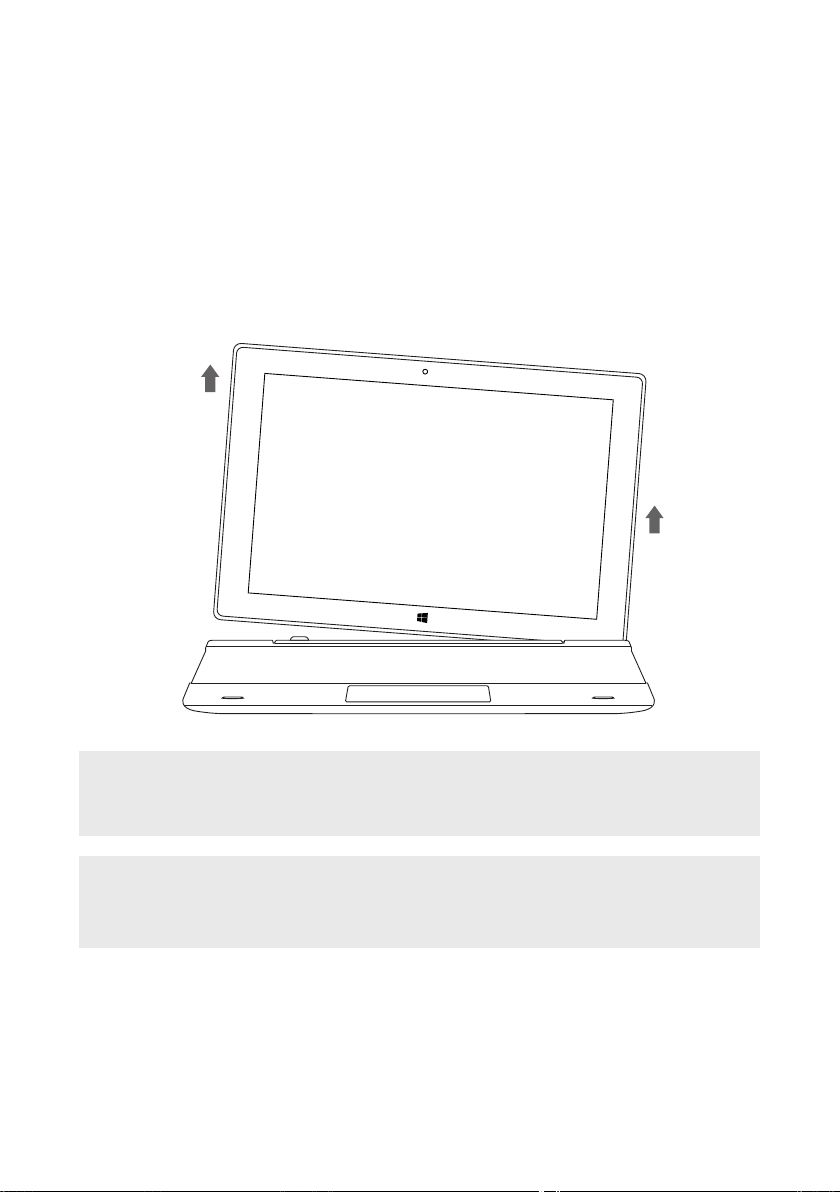
17
9. Utilisation du clavier
Décrochage de la tablette du clavier
À la livraison, la tablette est attachée à son clavier.
Pour décrocher la tablette du clavier, procédez comme suit
a) Redressez la tablette, de sorte qu’elle soit à 90° par rapport au clavier.
b) Maintenez avec une main le clavier vers le bas et en même temps tirez la
tablette vers le haut. Veillez à ne pas appuyer sur les touches du clavier,
mais plutôt sur un des endroits libres sur les bords du clavier.
AVIS
Pour éviter les dommages à long terme sur l’écran, veillez à ne pas appuyer
dessus lors de l’extraction de la tablette. Saisissez plutôt le bord de la tablette.
REMARQUE
Le retrait est plus simple si vous ne tirez pas l’écran à la verticale vers le haut,
mais l’inclinez plutôt légèrement vers la droite ou la gauche.
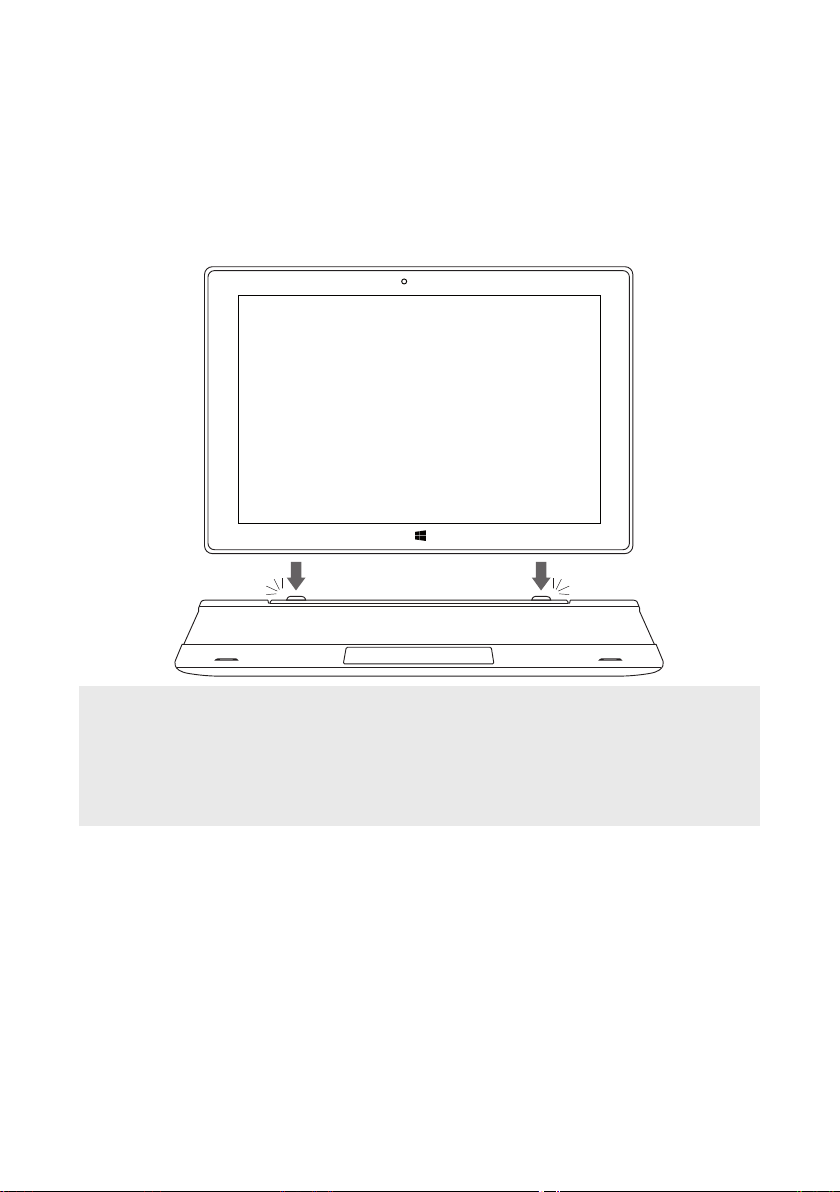
18
Pose de la tablette sur le clavier
Pour raccrocher la tablette au clavier, procédez comme suit
a) Alignez la fixation articulée de telle sorte que le dock pour ablette soit orienté
à la verticale.
b) Placez ensuite la tablette à la verticale, avec le dock pour clavier sur le dock
pour tablette.
REMARQUE
Des aimants puissants permettant de tenir la tablette sur le clavier sont
installés sur le dock pour tablette. Vous pouvez relâcher la tablette avec
précaution dès que vous sentez l’effet d’attraction des aimants en posant la
tablette sur le clavier.
Touches de fonction et touches spéciales du clavier
Le clavier dispose de nombreuses touches spéciales et de fonction destinées à
faciliter l’utilisation de la Surftab.
Touche Fn (bleue)
La touche bleue Fn permet d’activer ou d’utiliser les touches de fonction
supplémentaires (symboles bleus) du clavier.
Ces touches de fonction supplémentaires comprennent les touches F1 à F12, la
touche de verrouillage du Surftab (symbole en forme de cadenas), ainsi que les
touches de réglage de la luminosité (symbole en forme de soleil, [« + »] et [« - »]).

19
Pour activer et utiliser ces fonctions, maintenez la toucheFn enfoncée et appuyez en
même temps sur la touche présentant le symbole bleu souhaité.
Touches de fonction de la rangée supérieure
Coupure du son
E-mail
Recherche
Projet
Appareils
Appel des réglages
Verrouillage de l'écran
Luminosité de l'écran -
Luminosité de l'écran +
Réglage du volume -
Réglage du volume +
Titre précédent
Lecture/Pause
Titre suivant
Ouverture du navigateur
Touche Windows
Appuyez sur cette touche pour ouvrir le menu Démarrer ou pour faire sortir
la Surftab du mode veille. Sa combinaison avec d’autres touches, comme
Windows+E (afficher le poste de travail), permet d’exécuter d’autres
commandes.
10. Pavé tactile
Le pavé tactile reprend les fonctions de la souris. Pour déplacer le pointeur de la
souris sur la surface tactile, faites glisser votre doigt sur la surface dans le sens
souhaité.
Les boutons (intégrés de manière invisible à la zone inférieure du pavé tactile)
remplissent les mêmes fonctions que les boutons de la souris:
Le bouton gauche permet de sélectionner les fonctions, les programmes et les
fichiers, de placer les objets et de valider vos commandes. Le bouton droit de la
souris permet d’appeler le menu contextuel.
Certaines vues (images, sites Web, etc.) peuvent être redimensionnées. Pour
agrandir l’affichage, posez simultanément deux doigts sur le pavé tactile, puis
écartez-les.
À l’inverse, pour réduire l’affichage, appuyez simultanément avec deux doigts
sur le pavé tactile et rapprochez-les.
Pour déplacer des éléments affichés à l’écran vers le haut ou le bas, faites
glisser deux doigts parallèlement dans la direction souhaitée sur le pavé tactile.

20
11. Centre de notifications
Le centre de notifications correspond à une barre qui peut être masquée ou
affichée, avec des liens rapides vers des fonctions importantes de la Surftab.
Pour accéder au centre de notifications, appuyez sur l’icône représentant une
note en bas à droite.
REMARQUE
Dans le centre de notifications, vous trouverez notamment le lien rapide vers
le "Mode Tablette". Si vous appuyez sur cette fonction, le menu Démarrer
s’affiche en grande taille.
12. Appel et utilisation du menu Démarrer
Le menu Démarrer est le point de départ pour accéder à tous les contenus
importants de votre Surftab. Lisez ci-dessous les informations utiles concernant
les fonctions de base du menu Démarrer.
Appel du menu Démarrer
Vous avez deux possibilités pour afficher le menu Démarrer:
■
Appuyez sur l’icône Windows en bas à gauche de la barre des tâches.
■
Appuyez sur la touche Windows du clavier.
Pour masquer le menuDémarrer, appuyez de nouveau sur le symbole/la touche.
Structure du menu Démarrer
Outre la liste de navigation (A) du menu «classique», le menu Démarrer de la
Surftab dispose d’une section dédiée aux
applis (B) à droite de cette liste.

21
Ici, vous pouvez «épingler» et organiser des applis et des favoris sous forme de
vignettes. Vous pouvez ainsi accéder rapidement et simplement aux applis et
contenus que vous utilisez le plus.
REMARQUE
Dans la liste de navigation (A) se trouve une liste alphabétique de toutes les
applications installées. Pour ouvrir cette liste, « tirez » la liste de navigation vers
le haut.
Navigation dans le menu Démarrer/Sélection d’un élément
Pour sélectionner un élément (appli ou favori) du menu Démarrer ou de la
section dédiée aux applis concernée, cliquez sur l’élément correspondant ou
utilisez les touches fléchées du clavier pour naviguer jusqu’à l’élément souhaité
et appuyez ensuite sur la touche Entrée du clavier.
Épinglage, organisation et suppression des applis
Vous avez la possibilité d’ordonner selon vos préférences les éléments (applis
ou favoris) affichés sous forme de vignettes dans la section dédiée aux applis,
d’épingler de nouveaux éléments et de supprimer ceux non utilisés.
Épinglage d’applis
a) Accédez au menu Démarrer comme décrit.
b) Naviguez jusqu’à l’application souhaitée dans la barre de navigation du
menu Démarrer au moyen de votre souris ou du pavé tactile.

22
REMARQUE
Vous pouvez également utiliser les touches fléchées du clavier.
c) Une fois l’application surlignée, cliquez sur le bouton gauche de la souris
(ou appuyez sur la touche de gauche du pavé tactile). Gardez le bouton
enfoncé et déplacez l’application jusqu’à l’endroit voulu dans la section
dédiée aux applis du menu Démarrer.
Suppression des applis
Pour ouvrir le mode d’édition d’une vignette spécifique, cliquez sur celle-ci avec
le bouton droit de la souris (ou appuyez sur la touche de droite du pavé tactile).
Différentes options d’édition apparaissent aux coins de la vignette («
Redimensionner », etc.).
Pour retirer la vignette de la section dédiée aux applis du menu Démarrer,
cliquez sur l’épingle située dans le menu contextuel (« Détacher de l'ecran de
démarrage »).
REMARQUE
L’appli concernée n’est pas effacée définitivement, mais elle est supprimée de
la section dédiée aux applis du menu Démarrer.
REMARQUE
Lorsque le mode tablette est activé (voir Remarque au chapitre 11), tous
les éléments épinglés dans la section dédiée aux applis du menu Démarrer
apparaissent en grand et occupent tout l’écran.

23
13. Appel des réglages
La touche d’appel des réglages (une roue dentée) se trouve dans le coin
inférieur gauche du menu Démarrer.
Vous pouvez également accéder aux réglages en ouvrant le centre de
notifications puis en y appuyant sur «Tous les paramètres».
Si la Surftab est connectée au clavier, il est également possible d’accéder aux
réglages en appuyant sur la touche présentant le symbole en forme d’engrenage.
14. Connexion de la Surftab à Internet
Connexion à un réseau sans fil local (WLAN)
a) Accédez aux réglages (voir le chapitre13).
b) Dans les réglages, appuyez sur «Réaseu et Internet».
c) Dans l’écran suivant, appuyez sur «Wi-Fi», à gauche.
d) Faites glisser le bouton du WLAN de gauche à droite avec le bout du doigt.
Le mot «Activé» s’affiche désormais à côté du bouton.
e) En-dessous du bouton du WLAN, appuyez sur "Voir les réseaux disponibles".
Une liste de tous les réseaux disponibles apparaît.
f) Appuyez sur le réseau auquel vous souhaitez vous connecter.
REMARQUE
Si vous ne voulez pas que la Surftab se connecte automatiquement au réseau
disponible sélectionné, décochez la case correspondant à «Se connecter
automatiquement».
g) Appuyez ensuite sur «Se connecter». La Surftab se connecte au réseau
sélectionné.
En fonction de la configuration de votre routeur, vous pouvez être invité à
vous authentifier pour accéder au réseau. En général, les réseaux sans fil sont
protégés par une clé de sécurité WPA ou par une authentification WPS:
WPA
Si une clé de sécurité de réseau WPA a été attribuée pour votre routeur,
saisissez-la dans le champ de saisie et confirmez avec «Suivant».
WPS
Si votre routeur est configuré pour une authentification WPS (code PIN, par
exemple), la Surftab affiche un autre champ de saisie. Saisissez le code PIN
dans ce champ (ou procédez à l’authentification selon la méthode configurée).
La Surftab se connecte au réseau sans fil sélectionné.

24
REMARQUE
Il peut vous être demandé si vous souhaitez que la Surftab recherche les autres
dispositifs présents sur le réseau (p. ex.: imprimante ou téléviseur) et vous y
connecter automatiquement. Nous recommandons ce paramètre dans les
réseaux domestiques privés auxquels vous pouvez vous connecter en toute
confiance. Si vous vous connectez à un réseau sans fil public, nous recommandons
de désactiver cette option en appuyant sur «Non» afin d’assurer la protection de
votre vie prive.
Vous pouvez à présent naviguer normalement sur Internet via le navigateur Internet.
REMARQUE
Pour désactiver la connexion WLAN, faites glisser le bouton du WLAN de droite
à gauche avec le bout du doigt. Le mot «Désactivé» s’affiche désormais à côté
du bouton".
15. Appel du navigateur Internet/Saisie d’une adresse
Internet
La touche d’appel du navigateur Internet se trouve dans la barre des tâches, en
bas de l’écran. Cliquez sur le petit «e» bleu pour ouvrir le navigateur.
REMARQUE
Ce «e» est le symbole de «Edge», le navigateur par défaut de Windows 10.
Pour entrer une adresse Internet (URL), appuyez dans la barre de recherche se
trouvant en haut au milieu de la fenêtre.
16. Téléchargement d’applications depuis le
Windows Store
Le Windows Store est accessible via la section dédiée aux applis du menu
Démarrer et dans la barre des tâches. L’icône du Windows Store représente un
sac de shopping orné du logo Windows.
L’utilisation du Windows Store se fait sous deux conditions:
1. Vous devez être connecté à Internet.
Pour cela, suivez les instructions du chapitre14 de ce mode d’emploi..
2. Vous devez posséder un compte Microsoft et y être connecté sur la Surftab.

25
Idéalement, vous vous êtes connecté à votre compte Microsoft ou en avez créé
un dès le premier démarrage de la Surftab, au moment de la configuration
initiale. Dans ce cas, il vous suffit d’ouvrir le Windows Store, de rechercher l’appli
souhaitée puis d’appuyer sur «Installer».
Si vous ne possédez pas encore de compte Microsoft ou que vous n’y êtes pas
connecté, vous devez d’abord suivre ces étapes. Ouvrez le Windows Store et
recherchez l’appli souhaitée. Cliquez sur l’appli, puis sur «Installier». Un assistant
apparaît et vous guide pas à pas pour la configuration d’un compte Microsoft.
REMARQUE
Si vous créez un compte Microsoft et y connectez la Surftab, le mot de passe de
déverrouillage de la ook se modifie: Vous devez désormais renseigner le mot de
passe de votre compte Microsoft pour déverrouiller la Surftab.

26
17. Modification de la langue d’affichage
Pour modifier la langue d’affichage, procédez comme suit:
a) Connectez votre Surftab à Internet (voir le chapitre 14).
b) Accédez aux réglages (voir le chapitre13).
c) Dans les réglages, appuyez sur «Heure et langue» et ensuite sur
«Région et langue», à gauche. Vous vous trouvez maintenant dans la
fenêtre «Pays ou région».
d) Appuyez ensuite sur «Ajouter une langue» au milieu de l’écran.
e) Naviguez jusqu’à la langue souhaitée et appuyez dessus.
REMARQUE
La Surftab retourne sur la fenêtre «Pays ou région», mais elle affiche à
présent la langue sélectionnée dans la liste de langues en dessous de «Ajouter
une langue».
f) Attendez que la remarque «Module linguistique disponible» apparaisse
dans la langue sélectionnée dans la liste. Appuyez ensuite sur la langue
puis sur «Options».
g) Appuyez dans «Télécharger une module linguistique» sur «Télécharger».
REMARQUE
La Surftab télécharge à présent et installe le module linguistique. Ce processus
peut prendre quelques minutes. Une fois le module linguistique installé, la
remarque «Module linguistique installé» apparaît.
h) Retourner à la fenêtre «Pays ou région». Appuyez sur la flèche en haut à
gauche à côté de «Paramètres» dans la fenêtre.
i) Appuyez sur la langue sélectionnée, puis sur «Définir comme langue par
défault».
j) Redémarrez votre Surftab. La langue sélectionnée s’affiche désormais sur
l’écran.

27
18. Utilisation de l’appareil photo
La Surftab dispose de deux appareils photo, une webcam à l’avant et un
appareil photo face arrière. Pour utiliser les appareils photos, vous devez
d’abord ouvrir l’appli prévue à cet effet:
a) Ouvrez le menu Démarrer (voir le chapitre 12) et appuyez sur
«Toutes les applications».
b) Faites défiler jusqu’à «C» et appuyez sur «Camera».
L’appli Appareil photo s’ouvre et apparaît à l’écran sous forme de fenêtre.
Les fonctions suivantes sont alors disponibles:
A) Fonction de zoom: Via +/- , une image peut être agrandie ou réduite.
B) Changement de l’appareil photo face avant à celui de la face arrière.
C) Ouvre le retardateur et une sélection d'exposition et d'autres modes de
prise de vue pour prendre des photos.
D) Accès aux autres options de réglage de l’appareil photo.
E) Changement en mode Vidéo. Si vous vous trouvez en mode vidéo, un
symbole en forme d’appareil photo vous permettant de retourner au
mode Appareil photo apparaît ici.
F) Déclencheur: Cliquez dessus pour prendre une photo. Dans le mode Vidéo,
appuyez dessus une première fois pour démarrer l’enregistrement et une
seconde fois pour l’interrompre.
G) Ouverture de la galerie avec les dernières photos enregistrées. Pour accéder
aux dernières photos prises, cliquez sur la flèche située à gauche dans l’image.
Pour fermer l’appli Appareil photo, appuyez sur «x» à droite en haut de l’écran.

28
19. Échange de fichiers entre la Surftab et d’autres appareils
Échange de données via Bluetooth
a) Activez le cas échéant la fonction Bluetooth de l’appareil à connecter et
autorisez sa visibilité. Pour cela, suivez les instructions du mode d’emploi de
l’appareil à connecter.
b) Accédez aux réglages (voir le chapitre12).
c) Dans les réglages, appuyez sur «Périphériques» puis, dans la fenêtre
suivante, appuyez sur «Appareils bluetooth et autres» sur la gauche.
d) Au centre de l’écran, faites glisser le bouton de l’option Bluetooth de la
gauche vers la droite. Le mot «Activé» s’affiche à côté du bouton. La
fonction Bluetooth de la Surftab est activée.
e) Appuyez sur «Ajouter un appareil Bluetooth ou un autre appareil» et
puis «Bluetooth».
La Surftab recherche les appareils disponibles à proximité.
f) Dans la liste des appareils pouvant être couplés, sélectionnez l’appareil à
connecter en appuyant sur son nom.
g) La Surftab envoie un code de vérification à l’appareil à connecter. Vérifiez si le
code s’affichant sur l’appareil à connecter correspond à celui de la Surftab, et
confirmez en appuyant sur «Oui» sur la Surftab.
REMARQUE
Le cas échéant, vous devez aussi confirmer la procédure de couplage au niveau
de l’appareil à connecter.
h) Une fois le couplage effectué, le message d’état «Couplé» s’affiche sur
l’appareil sélectionné.
i) Quittez les réglages de l’appareil en fermant la fenêtre. Cliquez pour cela
sur le symbole « x » à droite en haut de l’écran.
j) Ouvrez l’explorateur de fichiers en cliquant sur l’icône représentant un
classeur dans la barre des tâches et accédez au fichier à envoyer.
k) Mettez un chèque dans le fichier à envoyer. Cliquez avec le bouton droit de
la souris, le menu contextuel apparaît.
l) Dans le menu contextuel, appuyez sur «Envoyer vers», puis sur
«Périférique Bluetooth». Une liste de tous les appareils Bluetooth
couplés apparaît.
m) Appuyez sur l’appareil souhaité et confirmez avec «Suivant». La Surftab
envoie le fichier sélectionné vers l’appareil.

29
n) Le cas échéant, vous devrez peut-être confirmer la réception du fichier sur
l’appareil cible.
REMARQUE
Une fois le transfert de fichier effectué, désactivez la fonction Bluetooth pour
économiser de l’énergie. Pour désactiver la connexion Bluetooth, faites glisser
le bouton du Bluetooth de droite à gauche. Le mot «Désactivé» s’affiche
désormais à côté du bouton.
Échange de fichiers entre le Surftab et un support de
stockage externe
a) Connectez un support de stockage externe (une clé USB ou un disque dur
externe, par exemple) à votre Surftab.
b) Le Surftab reconnaît le support de stockage externe après quelques
secondes et l’affiche en tant que lecteur disponible sous «Ce PC».
c) Ouvrez le support de stockage externe en double-cliquant dessus.
L’ensemble des fichiers qu’il contient s’affichent à l’écran.
d) Pour transférer un fichier de votre Surftab vers le support de stockage
externe, faites-le directement glisser dans la nouvelle fenêtre.
e) Pour transférer un fichier du support de stockage externe vers votre
Surftab, faites-le glisser directement dans le dossier ou sur le lecteur de
votre choix.
REMARQUE
Veillez à déconnecter correctement le support de stockage externe du Surftab
une fois le transfert terminé. Pour faire cela, cliquez avec le bouton droit de la
souris sur la flèche pointant vers le haut dans la barre des tâches. Sélectionnez
ensuite le support de stockage dans la petite fenêtre qui s’affiche, puis cliquez
sur l’option d’éjection. Un message vous confirme l'éjection du support. Vous
pouvez le déconnecter du Surftab.

30
20. Connexion de la Surftab à un téléviseur
La Surftab permet la transmission vidéo ou audio vers un téléviseur compatible
par l’intermédiaire d’un câble HDMI ou via Miracast.
Connexion à un téléviseur par câble HDMI
Un câble HDMI ou Micro HDMI, disponible chez tout commerçant spécialisé, est
nécessaire pour établir une connexion HDMI entre la Surftab et un téléviseur
compatible.
Connectez le Surftab au téléviseur au moyen de l’adaptateur USB Type-C™
et du câble HDMI, et choisissez comme source sur le téléviseur l’entrée HDMI
utilisée pour relier le câble. Le téléviseur affiche l’image du Surftab.
Connexion à un téléviseur via Miracast
La technologie Miracast est une norme peer-to-peer pour la transmission vidéo.
La Surftab prend en charge cette norme et permet donc la transmission vidéo
et audio sans fil de la Surftab vers un téléviseur compatible WLAN et Miracast.
REMARQUE
La Surftab peut donc se connecter à un téléviseur via Miracast uniquement
lorsque le téléviseur prend également en charge la technologie Miracast. Veuillez
vous renseigner à ce propos auprès du fabricant de votre téléviseur.
Pour connecter votre Surftab à un téléviseur compatible Miracast, procédez
comme suit:
a) Consultez le mode d’emploi de votre téléviseur compatible Miracast pour
connaître les étapes nécessaires à la préparation du téléviseur pour la
transmission Miracast; exécutez ces étapes.
b) Accédez aux réglages (voir le chapitre13).
c) Dans les réglages, appuyez sur «Périfériques» puis, dans la fenêtre
suivante, appuyez sur « Appareil bluetooth et autres » sur la gauche.
d) Appuyez ensuite sur «Ajouter un appareil Bluetooth ou un autre appareil»
en haut de l’écran et puis sur «Écran ou station d'accueil sans fil».
La Surftab recherche les appareils disponibles. Cette opération peut
prendre un certain temps. Tous les appareils disponibles s’affichent ensuite
dans une fenêtre contextuelle.
e) Appuyez sur l’appareil auquel vous souhaitez vous connecter. Les deux
appareils sont maintenant connectés.
f) Quelques instants après, l’appareil choisi affiche l’écran de la Surftab.

31
21. Réinitialisation
Si la Surftab reste «bloquée» et ne réagit plus, vous pouvez la réinitialiser.
Pour cela, appuyez sur le bouton marche/arrêt pendant au moins 10secondes,
jusqu’à ce que l’appareil s’éteigne. Attendez environ 20secondes avant de
rallumer l’appareil
REMARQUE
Les fichiers enregistrés ne sont pas perdus lorsque vous réinitialisez la Surftab.
22. Arrêt/Redémarrage de la Surftab
Pour activer le mode de veille, appuyez brièvement sur le bouton marche/arrêt.
Pour désactiver le mode de veille, appuyez brièvement dessus une nouvelle fois.
Pour redémarrer la Surftab, procédez comme suit:
a) Ouvrez le menu Démarrer en cliquant sur le symbole Windows en bas à gauche
de l’écran ou sur la touche Windows du clavier.
b) Au bas du menu Démarrer, cliquez sur "
", puis sur «Redémarrer».
La Surftab s’éteint et redémarre.
Pour éteindre la Surftab et l’arrêter complètement, procédez comme suit:
a) Ouvrez le menu Démarrer en cliquant sur le symbole Windows en bas à
gauche de l’écran ou sur la touche Windows du clavier.
b) Au bas du menu Démarrer, cliquez sur "
", puis sur «Arrêter».
La Surftab s’éteint.
23. Conseils utiles pour économiser de l’énergie
■
Désactivez la fonction WLAN lorsque vous ne l’utilisez pas.
■
Laissez le bloc d‘alimentation branché juste le temps que la batterie de la
Surftab soit complètement chargée. En outre, débranchez toujours le bloc
d‘alimentation de la Surftab lorsqu‘elle n‘est pas en cours de chargement.
■
Dans les réglages, réduisez la luminosité de l’écran dans « Système »" →
« Affichage ».
■
Activez le mode veille lorsque vous n’utilisez pas la Surftab ou éteignez-la
complètement.

32
24. Résolution des problèmes/FAQ
Vous trouverez ci-après les questions fréquemment posées ainsi que les réponses
et les propositions de solution.
Pourquoi ma Surftab se recharge-t-elle lentement ?
Si vous avez branché la Surftab pour la recharger alors que vous êtes en train de
l’utiliser de façon intensive (par ex. lecture d’un film avec une luminosité maximale
tout en surfant sur Internet, discutant ou jouant), la batterie se recharge
lentement car l’appareil est fortement sollicité. Nous vous recommandons de
recharger la Surftab lorsqu’elle est éteinte afin que le chargement dure le moins
longtemps possible.
Lorsque j’essaie de démarrer un enregistrement vidéo, un message d’erreur
s’affiche et l’enregistrement ne démarre pas. Que puis-je faire?
Veuillez installer tout d’abord toutes les mises à jour disponibles sur votre
Surftab (voir à ce sujet «Comment effectuer une mise à jour Windows sur ma
Surftab»). Si le message d’erreur persiste malgré les mises à jour, veuillez vous
adresser au service après-vente.
Pourquoi la capacité de stockage de ma Surftab ne correspond-elle pas à
celle indiquée sur l’emballage?
La capacité de stockage mentionnée sur l’emballage et dans les
caractéristiques techniques se rapporte à l’espace de stockage total de votre
Surftab. En effet, une partie de l’espace de stockage disponible sur l’appareil
en état de marche est occupée par le système d’exploitation et les applications
système.
Pourquoi aucun son ne sort de la Surftab?
Vous avez peut-être branché un casque à votre Surftab. Si un casque est branché,
le haut-parleur de la Surftab sera automatiquement désactivé. Débranchez le
casque de votre Surftab pour activer de nouveau les haut-parleurs. Si aucun
son ne sort des haut-parleurs, vérifiez si le son de la Surftab est activé et si le
volume est réglé correctement.
Pourquoi ma Surftab s’éteint-elle parfoisd’elle-même?
Lorsque l’état d’énergie de la batterie tombe à un niveau critique, la Surftab
affiche un message d’avertissement. Si ces avertissements sont ignorés, la
Surftab passe en mode Veille à un niveau de charge approximatif de 5 % afin
d’empêcher que la batterie ne se décharge totalement. Une décharge totale
risque d’empêcher le rechargement de la Surftab. Par conséquent, branchez le
chargeur au plus tard à ce stade afin d’éviter toute perte de données et tout
dommage au niveau de la batterie.

33
Ma Surftab ne s’allume pas, que puis-je faire?
Il se peut que le niveau de charge de la batterie ne suffise plus pour allumer la Surftab.
Branchez le chargeur à la Surftab (voir le chapitre 7) pour recharger la batterie.
Comment effectuer une mise à jour Windows sur ma Surftab?
Lorsque la connexion Internet est activée, votre Surftab contrôle une fois par jour
la disponibilité des nouvelles mises à jour et affiche le message correspondant
dans le centre de notifications lorsque de nouvelles mises à jour sont disponibles.
Afin que votre Surftab soit toujours à jour, il est extrêmement important que la
Surftab soit régulièrement connectée à Internet (voir le chapitre 13). Si, lors du
premier démarrage dans l’assistant de démarrage, vous avez sélectionné l’option
«Configuration rapide», la Surftab exécute automatiquement les mises à jour
disponibles après un arrêt (téléchargement et installation). Vous pourrez modifier
ce réglage ultérieurement. Pour cela, accédez aux réglages (voir le chapitre 12) et
sélectionnez dans «Mise à jour et sécurité» -> «Windows Update» -> «Options
avancées» la méthode d’installation souhaitée des éventuelles mises à jour.
Que puis-je faire si la mémoire interne de ma Surftab est pleine ou presque pleine ?
Pour vider la mémoire interne de votre Surftab et pour libérer de l’espace de stockage,
vous pouvez transférer les fichiers multimédia (p. ex. les photos, vidéos ou
fichiers texte) sur un support de stockage externe (p. ex. une USB-Stick ou une
carte mémoire appropriée) ou bien supprimer les applis dont vous n’avez plus besoin.

34
25. Glossaire
Applis/Applications
Les applis (abréviation du mot anglais «Applications») ou applications sont des
programmes que vous pouvez télécharger depuis le Windows Store et installer sur
votre Surftab. Il peut s’agir de jeux, de programmes de reproduction d’images ou de
fichiers audio, de programmes de traitement de texte et bien plus encore.
Sortie audio/Entrée micro
Cette description de la prise audio de votre Surftab vous indique qu’il est non
seulement possible de raccorder un casque/des écouteurs (signal audio sortant)
sur cette prise mais également un casque avec microphone (signal audio/
microphone rentrant).
Bluetooth®
Bluetooth est l’interface radio standardisée de votre Surftab qui permet
l’échange de données sans fil entre votre Surftab et d’autres périphériques
adaptés.
HDMI®
HDMI signifie «High Definition Multimedia Interface». Il s’agit d’une interface
câblée pour la transmission audio et vidéo numérique sur des périphériques
compatibles HDMI. À l’aide d’un câble HDMI approprié, vous pouvez p. ex.
retransmettre les vidéos enregistrées sur votre Surftab sur un téléviseur
compatible HDMI, sans devoir les sauvegarder auparavant sur le téléviseur.
Compte Microsoft
«Compte Microsoft» est le nouveau nom de «Windows Live ID». Votre
compte Microsoft est composé d’une adresse électronique et d’un mot de passe
à utiliser lors de la connexion aux services tels que Outlook.com, OneDrive,
Windows Phone ou Xbox Live. Si vous utilisez une adresse électronique et
un mot de passe pour la connexion à ce service ou à d’autres services, vous
disposez déjà d’un compte Microsoft. Mais vous pouvez vous enregistrer à tout
moment avec un nouveau compte.
Écran multipoint
Un écran tactile est un écran qui réagit à une entrée de commande par des
effleurements (p. ex. avec le doigt ou un stylet). L’écran multipoint est un écran
tactile perfectionné: Il peut détecter simultanément la saisie de plusieurs
effleurements. Outre le clavier fourni, l’écran multipoint est le composant
essentiel à l’utilisation de votre Surftab.

35
Faire défiler
Faire défiler signifie faire se déplacer les éléments de l’écran dans le sens
horizontal ou vertical. Il est possible de faire défiler l’écran en utilisant les barres
de défilement ou la molette de défilement de la souris.
Barre des tâches
La barre des tâches est une barre horizontale située en bas de l’écran de
votre tableau. Contrairement au bureau qui peut être caché par des fenêtres
ouvertes, la barre des tâches est presque toujours visible. Elle vous permet
d’accéder à tout moment aux principales fonctions et principaux paramètres de
votre Surftab et vous offre un aperçu de toutes les fenêtres ouvertes.
USB
USB signifie «Universal Serial Bus». C’est le nom d’une interface câblée de votre
Surftab. Elle permet le raccord des périphériques et le transfert des données entre
votre Surftab et d’autres appareils externes tels que les USB-Sticks.
Adaptateur USB Type-C™
L’adaptateur USB Type-C™ contenu dans la livraison de votre Surftab dispose
d’une prise USB Type-C™ (pour le raccordement au port USB Type-C™ de votre
Surftab) ainsi que d’une prise USB 3.0. Ce câble vous permet p. ex. de raccorder
des clés USB avec la norme USB 3.0 et de bénéficier ainsi des vitesses de
transfert plus rapides de la norme USB 3.0.
Windows Store
Le Windows Store est une offre en ligne de Microsoft qui vous permet de
télécharger des applis utiles et intéressantes pour votre Surftab. Pour savoir
comment télécharger les applis du Windows Store, veuillez vous référer au
chapitre «Téléchargement d’applications depuis le Windows Store». Attention,
certaines applis sont payantes (les applis gratuites sont clairement signalées
comme telles dans le Windows Store).

36
26. Indications concernant le copyright et les marques
Le droit d’auteur interdit la copie, intégrale ou partielle, des contenus du
présent document (illustrations, documents de référence, etc.) sans l’accord du
détenteur des droits.
The Bluetooth word mark and logos are registered trademarks owned by
Bluetooth SIG, Inc. and any use of such marks by TREKSTOR GmbH is under
license. Other trademarks and trade names are those of their respective
owners.
HDMI, the HDMI Logo and High-Definition Multimedia Interface are trademarks
or registered trademarks of HDMI Licensing LLC.
Intel, Intel Core M and the Intel Inside logo are trademarks of Intel Corporation
in the U.S. and/or other countries.
Microsoft, Windows and Windows Vista are either registered trademarks or
trademarks of Microsoft Corporation in the United States and/or other countries.
TREKSTOR is a registered trademark of TREKSTOR Ltd. in the European
Community and other countries. Copyright © 2017 TREKSTOR GmbH. Tous
droits réservés. Les autres produits ou sociétés mentionnés sont généralement
des marques déposées ou des noms de marque de leurs propriétaires respectifs.

27. Notes relatives à l’élimination et au recyclage
Consignes relatives à l’élimination
Ce symbole apposé sur l’appareil et la documentation annexe indique que
l’appareil doit être éliminé séparément des ordures ménagères. Cet appareil
(dont la batterie utilisée) contient des matières premières de grande valeur,
telles que des terres rares ou des métaux précieux, mais aussi des éléments
pouvant nuire à l’environnement et/ou à la santé en cas d’élimination non
appropriée. En mettant au rebut les vieux appareils et vieilles batteries de
façon appropriée, vous contribuez précieusement à la préservation des
ressources, à la réduction de la pollution et à la protection de notre planète.
Selon la législation européenne, vous êtes dans l’obligation, en tant que
consommateur, d’éliminer séparément les appareils électriques et électroniques,
ainsi que les vieilles batteries. Selon les dispositions législatives et administratives
nationales et/ou les directives européennes 2002/96/CE et 2006/66/CE, ils
doivent être remis aux points de collecte compétents.
Au sein des États membres de l’UE, les appareils électriques et électroniques
peuvent être remis gratuitement aux points de collecte compétents de votre
région. Vous obtiendrez plus d’informations auprès de l’autorité compétente ou
de votre municipalité/administration communale. Dans certains États membres,
le commerçant est obligé de reprendre gratuitement un ancien appareil contre
l’achat d’un nouveau. Demandez des informations complémentaires auprès du
vendeur.
Attention : l’élimination non conforme d’anciens appareils et anciennes batteries
est punissable dans certains pays.
Consignes relatives au recyclage
Votre appareil et son emballage sont composés de matières premières
précieuses qui doivent être soumises au cycle de recyclage afin de protéger
l’environnement. Veuillez vous renseigner auprès de votre municipalité/
administration communale afin de connaître le mode d'élimination approprié.
Informations relatives à l’élimination dans les pays non européens
Ces symboles sont uniquement valables au sein de l’Union européenne. Pour une
élimination réglementaire, adressez-vous à l’administration locale compétente ou
au vendeur afin d’obtenir des informations.

28. Informations sur la garantie et le service après-vente
La garantie prévue par la loi pour les produits de consommation s’élève à 24mois.
Cette garantie ne peut être prolongée.
Des modifications non autorisées apportées à l’appareil (notamment l’utilisation
d’un micrologiciel tiers et non validé par le fabricant ou des modifications
apportées au matériel informatique de l’appareil peuvent entraîner la perte du
droit à la garantie.
29. Informations de service
En cas de problèmes ou de questions concernant votre produit, procédez
comme suit :
■
Lisez attentivement la notice d'utilisation.
■
Consultez notre Foire aux questions (FAQ) sur notre site Web. Vous y
trouverez des réponses aux questions les plus fréquemment posées sur votre
produit.
■
Vérifiez à l’aide des caractéristiques produit et des fonctions de votre
appareil si votre configuration est correcte.
■
Obtenez des informations actuelles sur votre produit (par ex. nouvelles
mises à jour logicielles disponibles) en consultant la page détaillée du produit
correspondant.
Si le problème persiste malgré ces efforts, veuillez prendre directement contact
avec notre équipe du service après-vente.
Vous pourrez discuter de la démarche à suivre avec nos collaborateurs compétents
qui vous accompagneront pour le recours à votre garantie en toute simplicité et
rapidité.
En contactant directement le fabricant via l’assistance téléphonique ou via notre
formulaire de service, vous réduisez la durée de traitement de votre demande tout
en bénéficiant de conseils et d’une assistance de haute qualité.
Vous trouverez ici les coordonnées de notre équipe du service après-vente :
www.trekstor.de/support-fr.html

Le fabricant déclare que Surftab twin 10.1 satisfait les exigences essentielles et
autres dispositions pertinentes de la directive 2014/53/UE.
Gamme de fréquences
BT/BT LE: 2402 - 2480 MHz
WiFi: 2412 - 2472 MHz
RF Output Power max.
BT/BT LE: 4.13 dBm (2402 - 2480 MHz)
WiFi: 15.53 dBm (2412 - 2472 MHz)

BA-STT101-L-V1-FR-170901
TREKSTOR GmbH
Berliner Ring 7
64625 Bensheim, Germany
www.trekstor.de
